随着科技的不断发展,蓝牙设备的应用越来越广泛。然而,在使用过程中,有时我们会遇到蓝牙设备识别错误的问题,这给我们的正常使用带来了一定的困扰。本文将针对这一问题进行深入分析,并提供一些有效的解决方法,帮助读者更好地应对蓝牙设备识别错误。
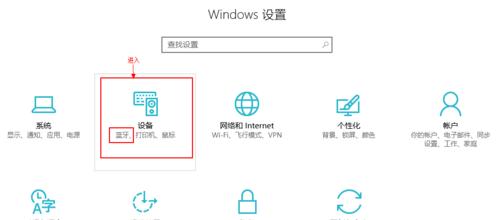
1.重启蓝牙设备
有时候,蓝牙设备识别错误可能是由于设备自身出现问题导致的。可以尝试将设备关机重启,然后重新开启蓝牙功能,看是否能够解决问题。
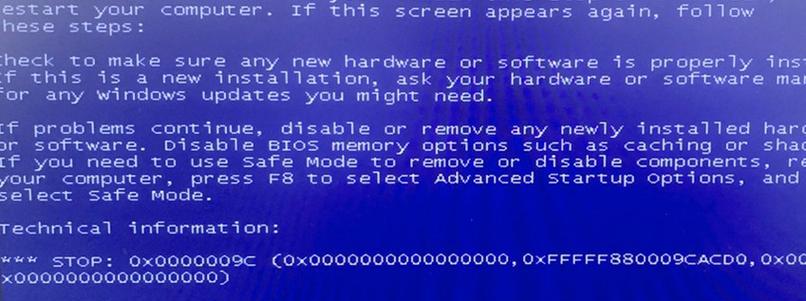
2.检查蓝牙设备与电脑的距离
蓝牙设备的工作距离通常有限,如果设备与电脑之间距离太远,可能会导致识别错误。尝试将设备靠近电脑,看是否可以正常连接。
3.检查电脑蓝牙驱动是否更新

电脑的蓝牙驱动程序可能存在过时的情况,导致识别错误。可以打开设备管理器,检查蓝牙设备的驱动程序是否需要更新,如果需要,及时进行更新。
4.确认蓝牙设备已正确配对
有时候,蓝牙设备识别错误是因为设备未正确配对导致的。可以进入电脑的蓝牙设置,确认设备已经配对成功,并且处于连接状态。
5.检查蓝牙设备是否被其他设备占用
如果蓝牙设备同时与多个设备连接或者被其他设备占用,可能会导致识别错误。尝试将其他设备与蓝牙设备断开连接,然后重新连接看是否能够解决问题。
6.清除电脑中的蓝牙缓存
电脑中的蓝牙缓存有时候可能会出现问题,导致设备识别错误。可以清除电脑中的蓝牙缓存,然后重新连接设备,看是否能够解决问题。
7.检查设备的电量
设备电量不足也可能导致识别错误。可以检查设备的电量是否充足,如果不够,及时充电后再次尝试连接。
8.更新操作系统
有时候,操作系统中的一些问题可能会导致蓝牙设备识别错误。可以尝试更新操作系统至最新版本,看是否能够解决问题。
9.禁用其他无关的蓝牙设备
如果电脑上同时连接了多个蓝牙设备,可能会导致蓝牙设备识别错误。可以尝试禁用其他无关的蓝牙设备,只保留需要连接的设备,看是否能够解决问题。
10.重置网络设置
有时候,电脑的网络设置可能会导致蓝牙设备识别错误。可以尝试重置网络设置,然后重新连接设备,看是否能够解决问题。
11.检查设备的固件版本
设备固件的过旧或者过新都可能导致识别错误。可以进入设备的设置界面,检查固件版本,并及时进行升级或者降级。
12.检查蓝牙服务是否正常运行
电脑上的蓝牙服务可能会出现故障,导致识别错误。可以按下Win+R键组合,输入services.msc并回车,打开服务管理器,检查蓝牙服务是否正常运行。
13.尝试使用蓝牙适配器
一些老旧的电脑可能没有内置蓝牙模块,可以尝试使用蓝牙适配器连接设备,看是否能够解决识别错误的问题。
14.更新蓝牙设备的驱动程序
蓝牙设备的驱动程序可能存在问题,导致识别错误。可以尝试访问设备制造商的官方网站,下载最新的驱动程序并进行安装。
15.寻求专业人士的帮助
如果经过以上方法仍然无法解决蓝牙设备识别错误,可以寻求专业人士的帮助,例如联系设备制造商的技术支持,以获得更详细的指导和解决方案。
蓝牙设备识别错误可能由多种原因引起,包括设备自身问题、电脑设置问题以及其他干扰因素。通过本文提供的解决方法,读者可以逐一排查并解决问题,保证蓝牙设备的正常使用。


